Instalace databázového serveru MySQL na Windows 7
Od ledna 2020 již Microsoft nepodporuje Windows 7. Doporučujeme upgrade na Windows 10 abyste i nadále dostávali aktualizace zabezpečení a technickou podporu.
The MySQL databázový server je jednou z nejpopulárnějších open-source databází na světě. Ačkoli správci obvykle instalují MySQL na serverový operační systém, je určitě možné nainstalovat ji na operační systém pro stolní počítače, jako je Windows 7. Jakmile tak učiníte, budete mít obrovskou sílu flexibilního MySQLrelační databáze vám k dispozici zdarma.
MySQL je výhoda databáze pro vývojáře i správce systému. Instalace MySQL na Windows 7 je zvláště cenným nástrojem pro ty, kteří o to chtějí naučit se administraci databáze ale nemají přístup k vlastnímu serveru. Zde je podrobný návod k postupu.
Stažení MySQL na Windows 7
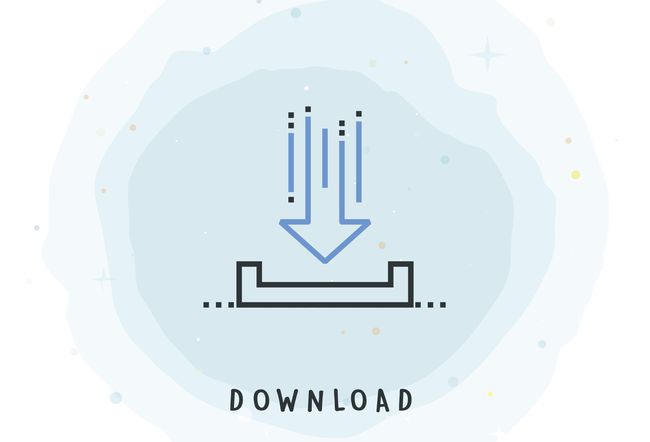
Nejprve si budete muset stáhnout příslušné Instalační program MySQL pro váš operační systém. Pokud používáte 32bitovou verzi systému Windows, budete chtít použít 32bitový instalační soubor Windows MSI. Uživatelé 64bitových verzí systému Windows budou chtít použít instalační soubor 64bitového systému Windows MSI.
Ať už používáte 32bitový nebo 64bitový systém Windows instalačního programu, uložte soubor na plochu nebo na jiné místo, kde jej budete moci znovu snadno najít.
Přihlaste se pomocí účtu správce

Přihlaste se do systému Windows pomocí účtu s oprávněními místního správce. Pokud tato oprávnění nemáte, instalátor nebude správně fungovat. Později je nebudete potřebovat pro přístup k databázím na vašem serveru MySQL, ale instalační soubor provede určité úpravy nastavení konfigurace systému, které vyžadují zvýšená oprávnění.
Spusťte instalační soubor

Poklepáním na instalační soubor jej spustíte. Zatímco systém Windows připravuje instalační program, může se na krátkou dobu zobrazit zpráva s názvem „Příprava k otevření…“. Po dokončení se zobrazí Průvodce nastavením MySQL.
Přijměte smlouvu EULA
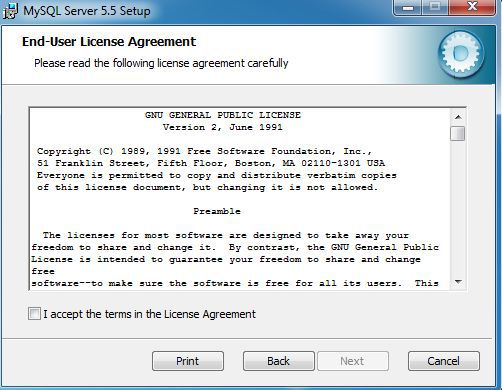
Klikněte na další pro přechod přes uvítací obrazovku. Klikněte na zaškrtávací políčko, které potvrzuje, že přijímáte podmínky licenční smlouvy, a poté klikněte další pro přechod přes obrazovku EULA.
Vyberte Typ instalace
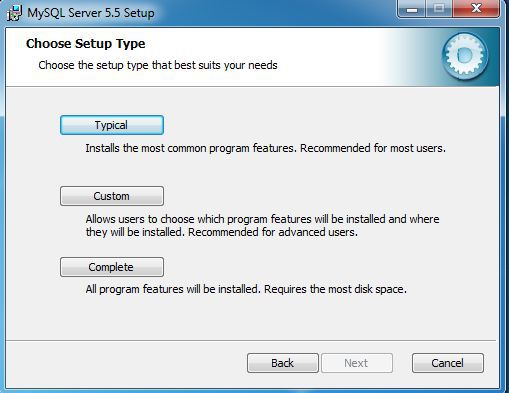
Průvodce nastavením MySQL vás vyzve k zadání typu instalace. Většina uživatelů může jednoduše kliknout na Typický tlačítko, které nainstaluje nejběžnější funkce databáze MySQL. Pokud potřebujete upravit buď funkce, které se nainstalují, nebo umístění, kam instalátor umístí soubory, klepněte na Zvyk knoflík. Případně proveďte úplnou instalaci všech funkcí MySQL kliknutím na Úplný knoflík.
Zahajte instalaci
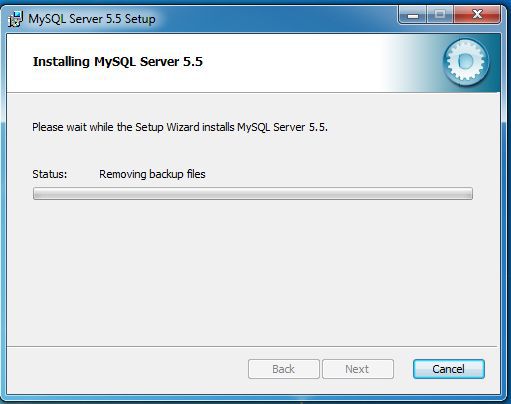
Klikněte na Nainstalujte tlačítko pro zahájení procesu instalace.
Dokončete instalaci
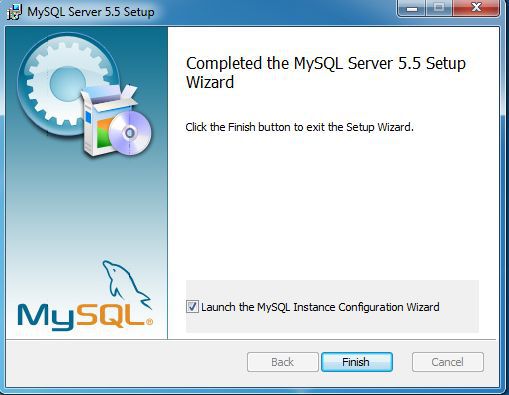
Instalační program zobrazí reklamu na MySQL Enterprise Edition a vyzve vás, abyste proklikali několik reklamních obrazovek. K používání MySQL nepotřebujete komerční (placené) předplatné podnikové edice, takže proklikávejte tyto obrazovky, dokud neuvidíte výše uvedenou zprávu, že instalace je dokončena. Ponechte výchozí zaškrtávací políčko označené pro „Spustit Průvodce konfigurací instance MySQL“ a klikněte na Dokončit knoflík.
Spusťte Průvodce konfigurací instance
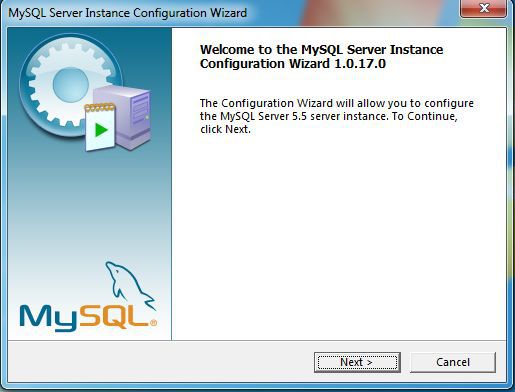
Po krátké pauze se spustí Průvodce konfigurací instance MySQL. Tento průvodce vás provede procesem konfigurace vaší nové instance databázového serveru MySQL. Klikněte na další tlačítko pro zahájení procesu.
Vyberte Typ konfigurace
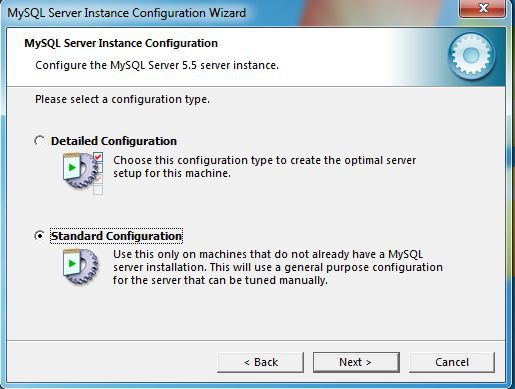
Průvodce vás vyzve, abyste vybrali buď proces podrobné konfigurace, nebo standardní konfiguraci. Pokud neplánujete provozovat několik instancí MySQL na stejném počítači nebo nemáte konkrétní důvod, proč to udělat jinak, zvolte Standardní konfigurace a klikněte na další knoflík.
Nastavte možnosti systému Windows
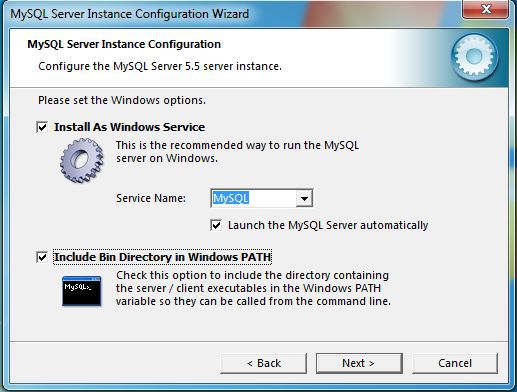
Vyberte dvě různé možnosti. Nejprve můžete nakonfigurovat MySQL tak, aby běžel jako služba Windows. To je dobrý nápad, protože program běží na pozadí. Můžete si také zvolit, aby se služba automaticky spouštěla při každém načtení operačního systému. Za druhé, zahrňte adresář binárních souborů do cesty Windows. Jakmile provedete výběr, klikněte na další tlačítko pro pokračování.
Vyberte heslo uživatele root
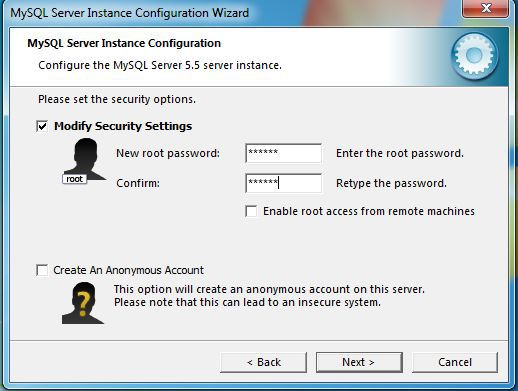
Obrazovka zabezpečení vás vyzve k zadání hesla uživatele root pro váš databázový server. Vyberte si silné heslo sestávající z kombinace alfanumerických znaků a symbolů. Pokud nemáte konkrétní důvod, proč tak neučinit, měli byste také ponechat nezaškrtnuté možnosti umožňující vzdálený přístup root a vytvoření anonymního účtu. Kterákoli z těchto možností může způsobit chyby zabezpečení na vašem databázovém serveru. Klikněte na další tlačítko pro pokračování.
Dokončete konfiguraci instance
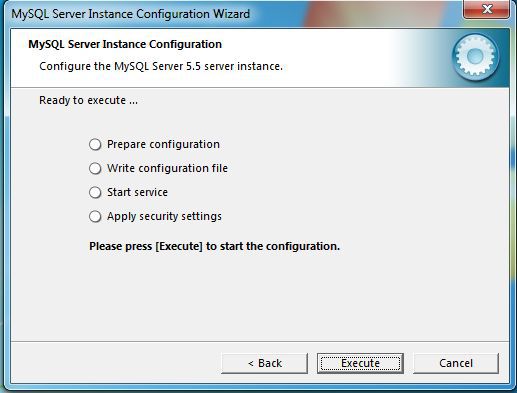
Poslední obrazovka průvodce představuje souhrn akcí, které proběhnou. Po kontrole těchto akcí klikněte na Vykonat tlačítko pro konfiguraci vaší instance MySQL. Jakmile jsou akce dokončeny, jste hotovi.
